Hoe vertaal je dynamische inhoud?
In dit artikel leer je hoe je dynamische inhoud kunt vertalen.
Houd er allereerst rekening mee dat deze functie momenteel niet beschikbaar is op WordPress.
Wat is dynamische inhoud?
Dynamische inhoud op een website verwijst naar elementen die veranderen op basis van gebruikersinteractie of realtime updates. Voorbeelden van dynamische inhoud zijn door gebruikers gegenereerde opmerkingen, real-time voorraadupdates of gepersonaliseerde begroetingen. Het vertalen van dynamische inhoud kan een beetje lastig zijn, maar deze gids zal het proces voor je vereenvoudigen.
Stappen om dynamische inhoud te vertalen met Weglot
Open de webinspecteur: Navigeer naar de webpagina die je wilt vertalen. Klik met de rechtermuisknop op de pagina om een menu te openen en selecteer "Inspecteren" om het webinspectiepaneel te openen.

Klik met de rechtermuisknop op de pagina om een menu te openen en selecteer "Inspecteren" om het webinspectiepaneel te openen Identificeer het dynamische element: Gebruik in het inspectorpaneel het selectiegereedschap om met de muis over het gebied te gaan dat niet wordt vertaald. Hierdoor wordt het element gemarkeerd.

Inspectiepaneel: gebruik het selectiegereedschap om met de muis over het element te gaan dat je wilt vertalen Zoek de class of ID: Zodra het element gemarkeerd is, zoek je naar de .class of #ID in het inspectorpaneel.

CSS-selector: .class of #ID
- Weglot-instelling bijwerken: Ga naar je Weglot Dashboard. Navigeer vervolgens onder Instellingen naar App Instellingen (of "Uw CMS naam" Instellingen).

Om de dynamische inhoud toe te voegen die je wilt vertalen, klik je op de knop "Dynamisch toevoegen". Dit opent het vak "Dynamisch element toevoegen", waar je de specifieke .class of #ID kunt invoeren die bij de inhoud hoort.
Snelle tips
- Zet een klassenaam voorafgegaan door een punt (.) en een ID door een hashtag (#).
- Je kunt ook een beschrijving toevoegen om te onthouden wat de toegevoegde selector vertaalt.
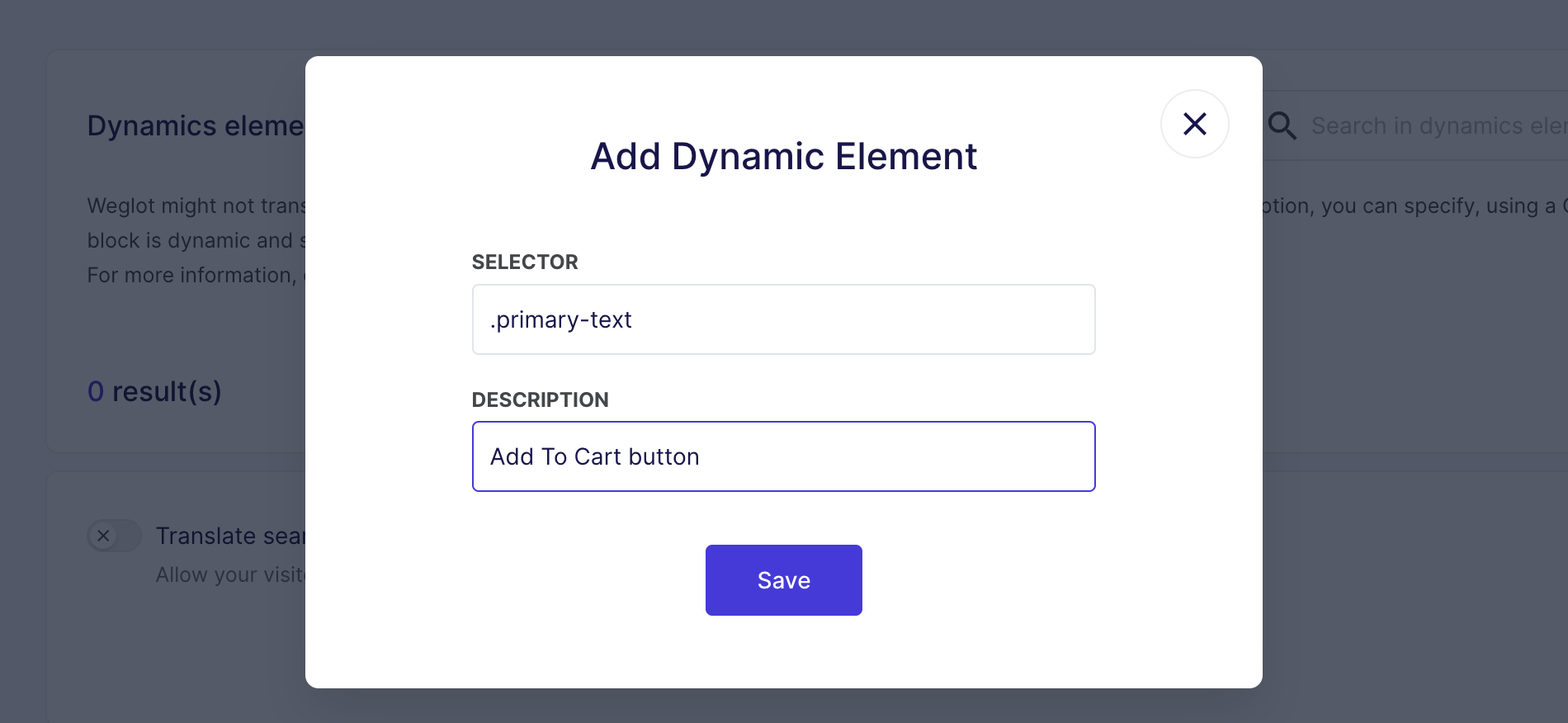
5. Opslaan en verversen: Klik op "Opslaan". Mogelijk moet je de cache van je browser wissen en de pagina verversen om de vertaalde inhoud te zien.
- Dynamische regels importeren/exporteren
Om dynamische regels te importeren of exporteren, moet je ten minste een Advanced plan beheren (zie onze prijspagina).
Eenmaal in uw App Instellingen (of "Uw CMS naam" Instellingen), kunt u de "Acties" knop gebruiken om vertalingen te importeren/exporteren:

Houd er rekening mee dat je alleen CSV-bestanden kunt importeren met maximaal 500 dynamische elementen en dat de bestanden een specifieke structuur moeten hebben. Nadat je op "Importeren" hebt geklikt, heb je de mogelijkheid om een voorbeeldbestand te downloaden (door op het woord "voorbeeld" te klikken).
Het is belangrijk om de headers/de structuur van het bestand niet te wijzigen omdat het importeren niet zal werken zoals bedoeld als de headers worden gewijzigd.
Om te importeren kun je het bestand slepen of op de knop "Toevoegen" klikken.
Zodra het bestand is toegevoegd, klik je op "Volgende" en wordt het geïmporteerd.

Feedback
Als je gedachten of vragen hebt over deze gids, laat het ons weten! We horen graag van je.



